设置Win10笔记本与OneNote自动同步的具体方法
onenote是一套用于多用户协作工具的数字笔记,可以同步用户所有的笔记本,让用户使用起来更加便捷。一些用户想要对笔记设置onenote同步,该怎么操作?针对此疑问,接下来看看设置Win10笔记本与OneNote自动同步的操作方法。
具体方法如下:
1、单击开始菜单,选择所有应用,找到OneNote并打开;
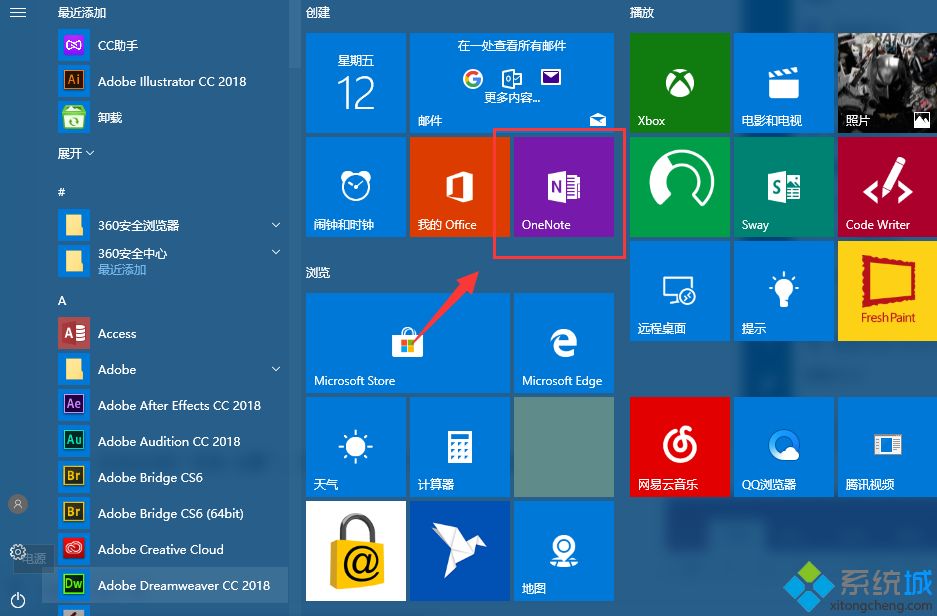
2、点击左边的“菜单-设置”,然后打开设置页下的选项;
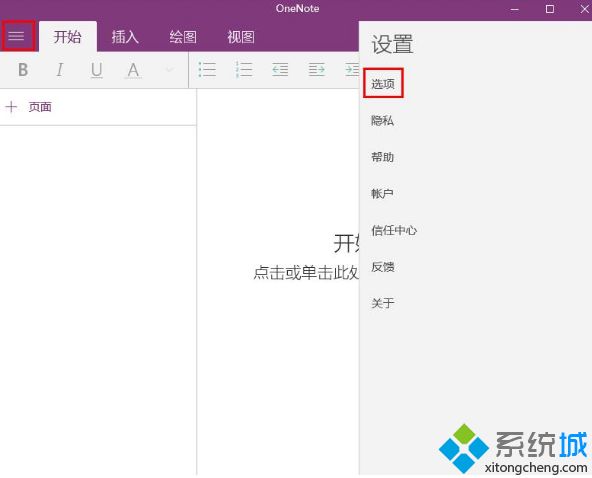
3、启动“自动同步笔记本”,然后关闭OneNote;
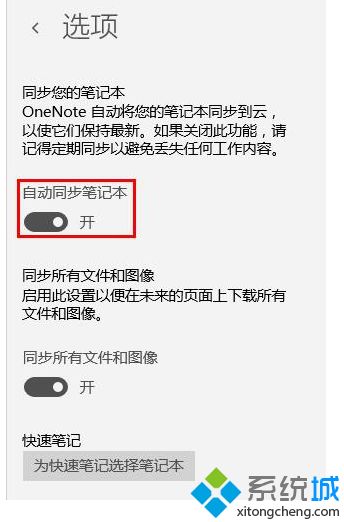
4、设置完成后,重新打开OneNote后就会开始自动同步笔记本,有需要的用户可以参考这个方法。
关于设置Win10笔记本与OneNote自动同步的具体方法分享到这里了,希望此教程内容能够帮助到大家。
相关教程:笔记本Win键是哪个我告诉你msdn版权声明:以上内容作者已申请原创保护,未经允许不得转载,侵权必究!授权事宜、对本内容有异议或投诉,敬请联系网站管理员,我们将尽快回复您,谢谢合作!










